Dashboard erstellen, bearbeiten und löschen
Sie können mehrere Dashboards für eine inhaltliche Gruppierung von Berichten verwenden. Ihre Arbeitsabläufe können Sie somit optimieren und den Zugriff für relevante Benutzer verwalten.
Erstellen und verwalten des eigenen Dashboard-Ordners für verschiedene Aufgaben.
- Dashboard User: Der Standardordner ist das voreingestellte Dashboard, das immer vorhanden ist. In diesem Dashboard werden alle Berichte und Daten angezeigt, die der Benutzer für sich erstellt hat. Beeinflussende Faktoren sind hierbei individuelle Einstellungen und Berechtigungen.
- Benutzerdefinierte Ordner: Benutzerdefinierte Ordner ermöglichen es, Berichte nach eigenen Anforderungen zu organisieren. Benutzer können einen benutzerdefinierten Ordner erstellen, ihn benennen und weitere Benutzer hinzufügen. Dadurch werden Berichte und Daten gemeinsam bearbeitet und analysiert.
1 |
|
|
2 | Pin Dashboard |
|
3 | Dashboard User | Die Auswahl aus Standard-Dashboard-Ordner und angelegten Dashboard-Ordnern. |
4 |
|
|
5 |
|
|
Neuen Dashboard-Ordner erstellen
- Klicken Sie auf das Symbol
 , um einen neuen Dashboard-Ordner zu erstellen.
, um einen neuen Dashboard-Ordner zu erstellen. 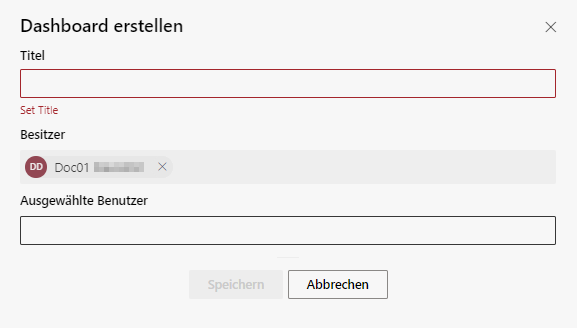
- Geben Sie im Feld Titel einen eindeutigen Namen für den Dashboard-Ordner ein.
- Klicken Sie in das Auswahlfeld Ausgewählte Benutzer.
- Geben Sie den ersten Buchstaben des Namens eines Benutzers ein.
Ausgewählte Benutzer sind alle Benutzer, die zusätzlich zum Besitzer auf den Ordner zugreifen sollen. - Wählen Sie aus der Dropdown-Liste einen oder mehrere Benutzer aus.
- Klicken Sie auf die Schaltfläche Speichern, um die Eingaben zu speichern.
Klicken Sie auf die Schaltfläche Abbrechen, um die Eingaben zu verwerfen.
Dashboard-Ordner auswählen
- Klicken Sie das Feld Dashboard User
 , um zwischen dem Standard-Dashboard-Ordner und den eigenen Dashboard-Ordnern auszuwählen.
, um zwischen dem Standard-Dashboard-Ordner und den eigenen Dashboard-Ordnern auszuwählen. - Wählen Sie aus der Dropdown-Liste den gewünschten Dashboard-Ordner aus.
Dashboard-Ordner bearbeiten oder löschen
- Klicken Sie auf das Symbol
 , um einen erstellten Dashboard-Ordner zu bearbeiten oder zu löschen.
, um einen erstellten Dashboard-Ordner zu bearbeiten oder zu löschen.
Der Standard-Dashboard-Ordner kann nicht geändert oder gelöscht werden. - Ändern Sie im Feld Titel ändern den Namen des Dashboard-Ordners.
- Klicken Sie in das Auswahlfeld Ausgewählte Benutzer, um weitere Benutzer hinzuzufügen.
- Geben Sie den ersten Buchstaben des Namens eines Benutzers ein.
- Wählen Sie aus der Dropdown-Liste einen oder mehrere Benutzer aus.
- Klicken Sie auf die Schaltfläche Speichern, um die Eingaben zu speichern.
Klicken Sie auf die Schaltfläche Abbrechen, um die Eingaben zu verwerfen.